MrTech CF1 Бетти таануу мүмкүнчүлүгүн башкаруу

Introduction
Бул продукт жаңы күчтүү, туруктуу жана ишенимдүү ARM өзөктүү 32-бит микропроцессордук дизайнын колдонгон көп функциялуу бетти таануунун Көз карандысыз мүмкүндүк контроллерунун жана Readerдин жаңы мууну. Ал бөтөнчө окурман катары колдонулушу мүмкүн, же өз алдынча мүмкүндүк алуу контроллери/окуучусу катары жана кеңселерде, турак жай жамааттарында, виллаларда, банктарда жана түрмөлөрдө кирүүнү көзөмөлдөө колдонмолору үчүн ылайыктуу.
FETURE
| Өзгөчөлүк | Спецификация |
|
Карта түрү |
125KHz EM картасы (кошумча) |
| 13.56MHz Mifare картасы (кошумча) | |
| Баскычтоптун мүнөздөмөсү | Инфракызыл алыстан башкаруучу иш. |
| Чыгуу протоколу | Окурман катары иштей алат. Берүү форматы колдонуучулар тарабынан жөнгө салынышы мүмкүн. |
|
Кирүү режими |
карта, бетти таануу, манжа изи, карта + манжа изи, карта + бетти таануу |
| Администратор картасы | администратор картасы, администратор манжа изи (кошуу/жок кылуу) |
| Колдонуучунун кубаттуулугу | 10,000 1000 карта колдонуучу, 600 бет колдонуучу жана XNUMX манжа изин колдонуучу |
| Жүздү таануу
Дистанция |
50см-1м |
Техникалык мүнөздөмөлөр
| Operating Voltagд: DC12V | Күтүү агымы: s180mA |
| Иштөө агымы: S300mA | Иштөө температурасы: -40 ~ 60°( |
|
Иштөө нымдуулугу: 0 ~ 95% |
Кирүү режими: Манжа изи, карта, жүзүн таануу же бир нече айкалыштыруу |
ОРНОТУУ
- Берилген атайын бурама драйверди колдонуп, арткы капкакты ариптактадан алыңыз
- Дубалга 2 тешик бургулоочу бурамалар үчүн бургулап, кабель үчүн тешик казыңыз
- Берилген резина тиштерин эки тешикке салыңыз
- Арткы капкакты 2 өзүн-өзү таптап туруучу бурамалар менен дубалга бекем бекитиңиз
- Кабелди кабелдик тешик аркылуу өткөрүңүз
- Арткы капкакка баскычтопту бекитиңиз. (Төмөнкү сүрөттү караңыз)

Зымдар
| Жок. | Түс | Белгилер | Description |
| Ачык күрөң | NC | Реле NC | |
| 2 | Кызгылт көк | COM | Реле COM |
| 4 | Көк | ЖОК | Реле № |
| 6 | Кара | GND | Терс энергия менен камсыз кылуу аяктайт |
| 7 | Кызыл | +12V | Позитивдүү кубат менен камсыздоо же AC кубат менен камсыздоо аягы |
| 8 | Сары | АЧУУ | Чыгуу баскычынын киргизүү аягы |
| 9 | Ак | D1 | Wiegand киргизүү (окуучу катары колдонулганда гана) |
| 10 | Жашыл | DO | Киргизүү (окуучу катары колдонулганда гана) |
iagram
Common Power Supply
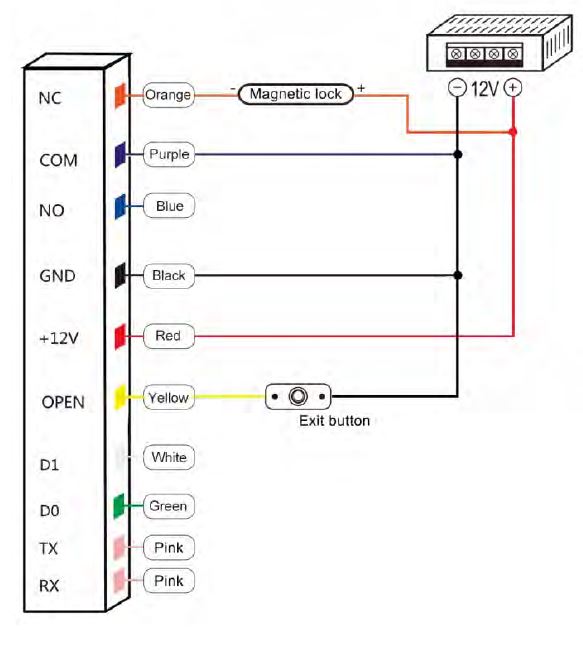
Атайын электр менен жабдуу

Окурман режими

Үн жана жарык көрсөткүчү
| Операция абалы | Жарык көрсөткүч | Buzzer |
| Жанымда бол | Кызыл | |
| Операция ийгиликтүү | Жашыл | Бип- |
| Операция ишке ашкан жок | Бип-Бип-Бип | |
| Админ картасы программалоону киргизиңиз | Бип- | |
| Админ картадан чыгууну программалоо | Бип- | |
| Санарип баскычын басыңыз | Бип | |
| * баскычын басыңыз | Бип- | |
| Картаны карта+манжа изи режиминде окуу | Кызыл индикатор жай күйөт | Бип- |
| Картаны карта+бет режиминде окуу | Кызыл индикатор жай күйөт | Бип- |
| Көп колдонуучу карталарын окуу | Кызыл индикатор жай күйөт | Бип- |
| Программалоо режимине кириңиз | Кызыл индикатор жай күйөт | |
| Орнотуу статусун киргизиңиз | Ачык күрөң | |
| Кулпуну ачуу | Жашыл | |
| Чырылдаган коңгуроо | Кызыл индикатор тез күйөт | Ойготкуч |
Өз алдынча режим орнотуулары
Түзмөктү башкаруу
Жалпы операция

Колдонуучуларды кошуу


Колдонуучуларды жок кылуу

Кирүү жолдору

Өркүндөтүлгөн орнотуулар
Администратор картасынын иштеши
Картаны кошуу
Админ кошуу картасын окуу 1-колдонуучу картасын окуу 2d колдонуучу картасын окуу Админ кошуу картасын окуу
Эскертүү: Admin Add картасы карта колдонуучуларын үзгүлтүксүз жана тез кошуу үчүн колдонулат. Сиз Admin Add картасын көрсөткөндө. сиз эки жолу кыска БИП үндөрүн угасыз жана индикатор кызгылт сары түскө айланат. Сиз колдонуучунун программалоо режимине кирдиңиз. Сиз азыр карталарды программалоо үчүн көрсөтсөңүз болот. Бардык карталар кошулгандан кийин, Admin Add картасын кайра көрсөтүңүз. Сиз узун БИП” үнүн бир жолу угасыз жана индикатор кызыл күйөт, бул сиз карта кошуу колдонуучу программалоо режиминен чыкканыңызды билдирет.
Картаны жок кылуу
Админ жок кылуу картасын окуу 1-колдонуучу картасын окуу 2d колдонуучу картасын окуу Админ жок кылуу картасын окуу
Эскертүү: Admin Delete картасы карта колдонуучуларын үзгүлтүксүз жана тез жок кылуу үчүн колдонулат. Сиз Admin Delete картасын көрсөткөндө. Сиз кыска "БИП" үндөрүн эки жолу угасыз жана индикатор кызгылт сары түскө айланат. Сиз колдонуучуну жок кылуу программалоо режимине кирдиңиз. Эми сиз карталарды өчүрүү үчүн көрсөтсөңүз болот.VАл аяктагандан кийин, сиз Admin Delete картасын көрсөтсөңүз болот жана сиз бир жолу узун "БИП" үнүн угасыз жана индикатор кызыл күйөт, бул картаны жок кылуу колдонуучу программалоо режиминен чыкканыңызды билдирет. .
Колдонуучунун операциясы
Ойготкучту кабыл алуу
Администратор картасын окуу же Жарактуу колдонуучу картасын окуу же Жарактуу манжа изин киргизиңиз же Админ кодун # басыңыз
Эскертүү: Ойготкуч иштетилгенде, колдонуучулар жарактуу колдонуучуну окуу же жарактуу манжа изин киргизүү же администратор кодун басуу аркылуу ойготкучту моюнга алып, токтото алышат.
Демейки демейкиге кайтаруу
Администратор коду унутулуп калса же колдонуучу аппаратты заводдун баштапкы жөндөөлөрүнө кайтаргысы келсе, колдонуучулар түзмөктү баштапкы абалга кайтара алышат. Баштапкы абалга келтирүү үчүн төмөнкү процедураларды аткарыңыз: Аппаратты өчүрүңүз. Чыгуу баскычын басып туруңуз. Күйгүзүү. Бип үнүн эки жолу укканда гана Чыгуу баскычын бошотуңуз. Администратордун коду 999999 болуп баштапкы абалга келтирилди жана түзмөк демейки жөндөөлөргө коюлду
Эскертүү: Эскертүү: Катталган колдонуучу дайындары баштапкы абалга келтирилгенде жок кылынбайт.
Маалыматтын резервдик көчүрмөсү
Exampле: А машинасынын маалыматтарын В машинасына резервдик көчүрүү А машинасынын кызгылт зымы В машинасынын кызгылт-ак зымын, А машинасынын кызгылт-ак зымы В машинасынын кызгылт зымын бириктирет, адегенде В кабыл алуу режимине орнотуңуз, андан кийин жөнөтүү режими үчүн A орнотуңуз, маалыматтын камдык көчүрмөсү учурунда индикатор жашыл күйөт, индикатор кызыл күйгөндө маалыматтын камдык көчүрмөсү ийгиликтүү болот.
Документтер / Ресурстар
 |
MrTech CF1 Бетти таануу мүмкүнчүлүгүн башкаруу [pdf] Колдонуучунун колдонмосу CF1, Бетти таануу мүмкүнчүлүгүн башкаруу, таанууну башкаруу |




